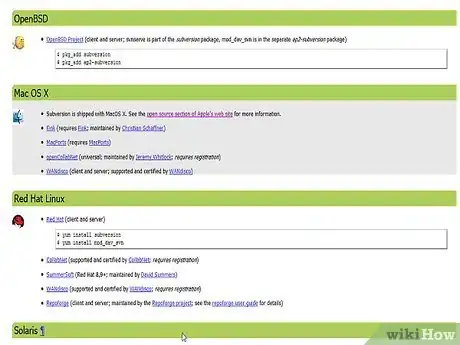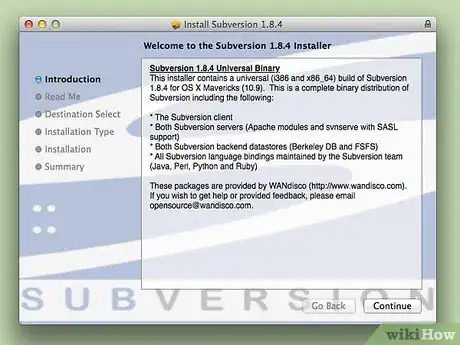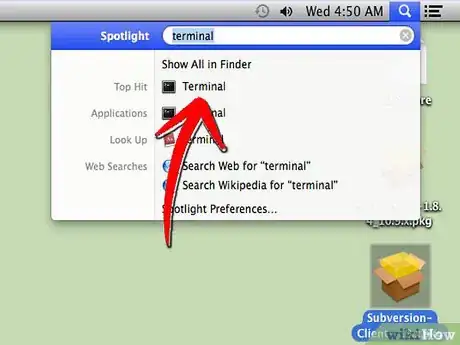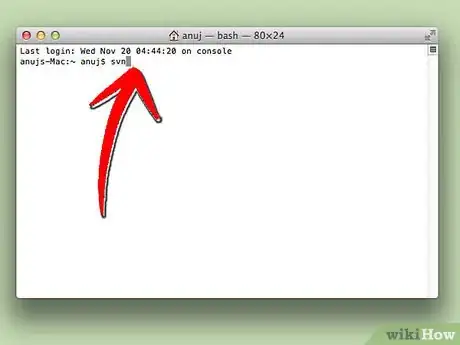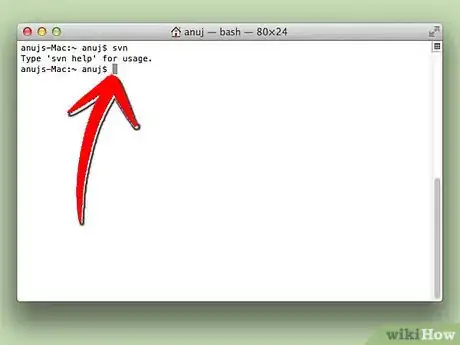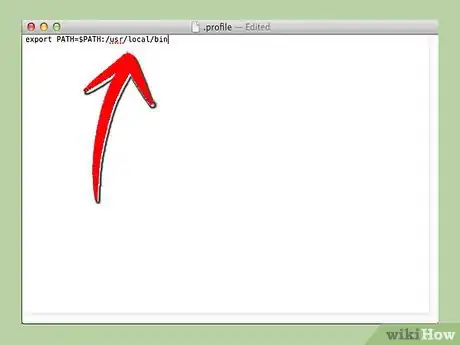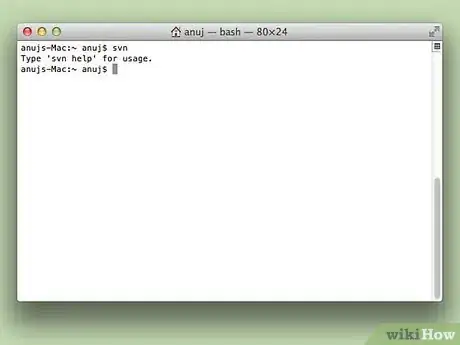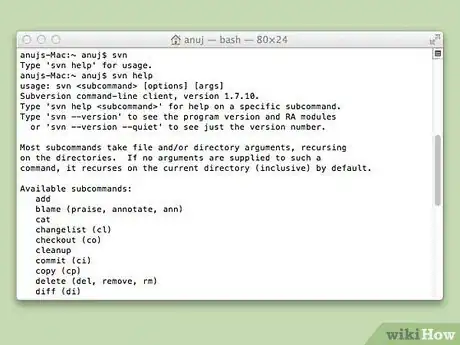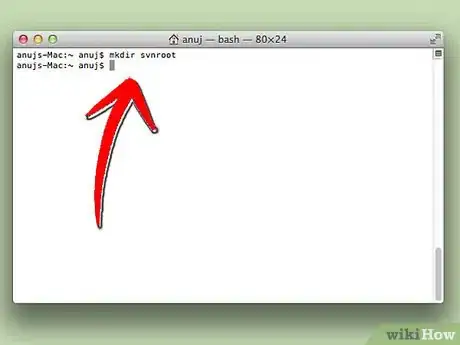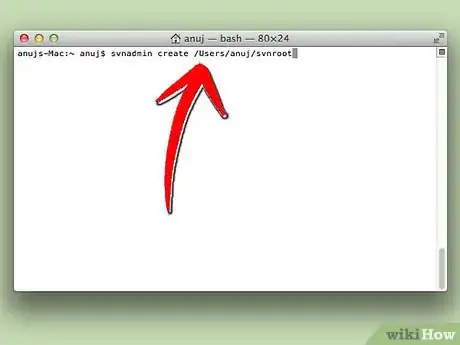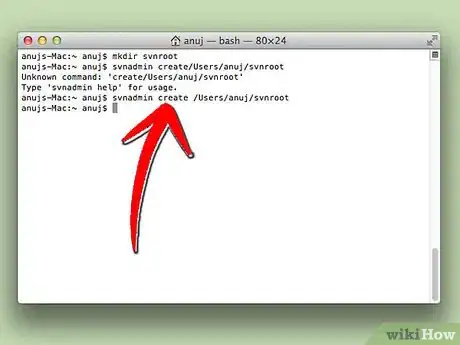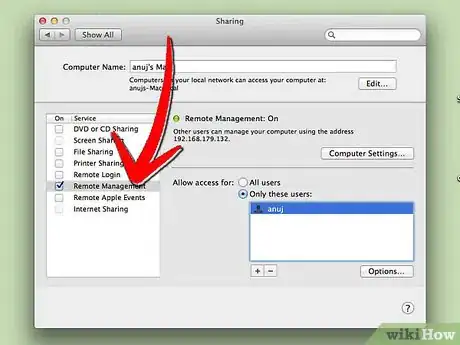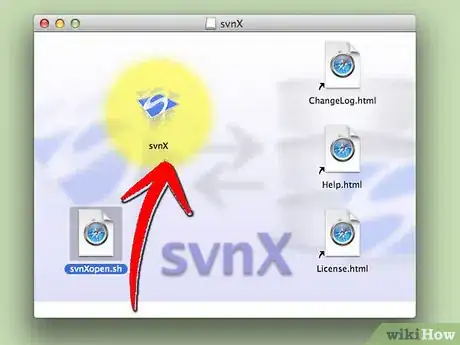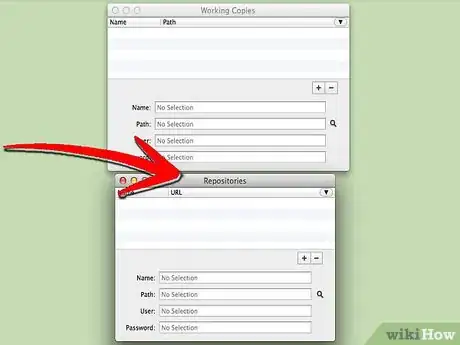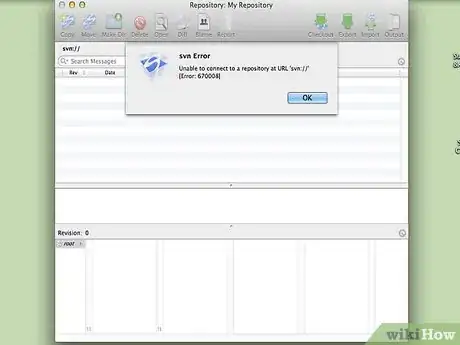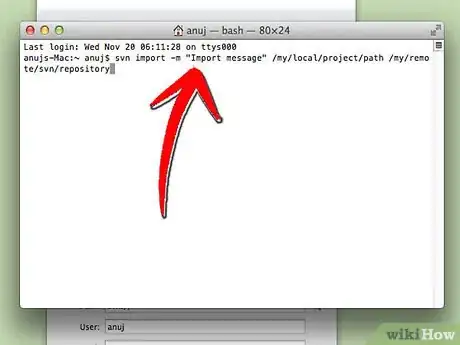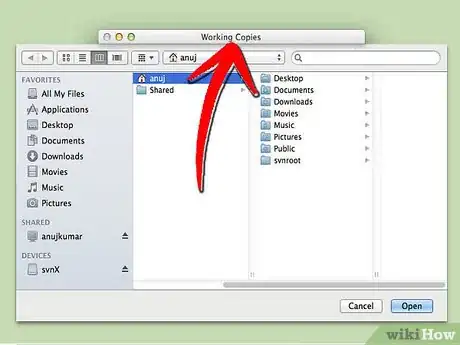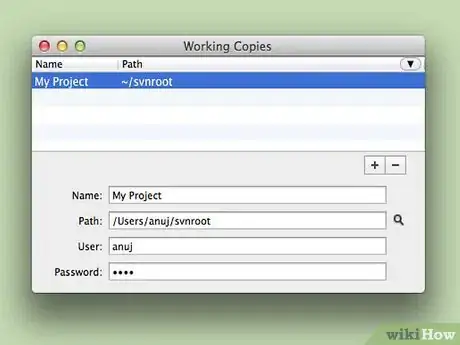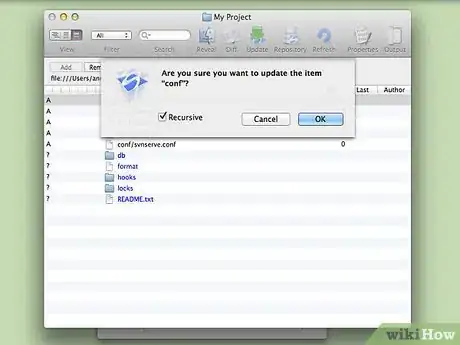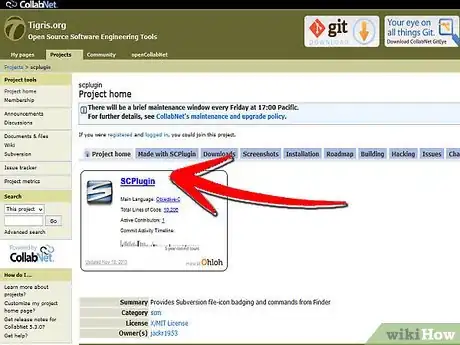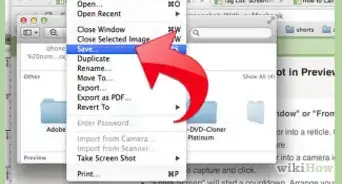wikiHow es un "wiki", lo que significa que muchos de nuestros artículos están escritos por varios autores. Para crear este artículo, 17 personas, algunas anónimas, han trabajado para editarlo y mejorarlo con el tiempo.
Este artículo ha sido visto 27 060 veces.
El sistema Subversion, también conocido como SVN, es un sistema que registra todos los cambios que realizas sobre tus archivos y directorios. Puede ser muy útil si necesitas hacer un seguimiento de cómo se van modificando los archivos a lo largo del tiempo o si quieres recuperar una vieja versión de un archivo. Si necesitas instrucciones detalladas para instalar Subversion en Mac OS X, comienza por leer el paso 1 de este artículo.
Pasos
Parte 1
Parte 1 de 2:Instalarlo desde un paquete binario
-
1Ve a la página http://subversion.apache.org/packages.html#osx. Allí encontrarás una gran cantidad de archivos binarios para descargar. Cada uno tiene sus propios requerimientos. Elige el que mejor se ajuste a tus necesidades.
-
2Descomprime el archivo .pkg. Al hacerlo se creará el instalador de Subversion en tu escritorio. Haz doble clic en el archivo y sigue los pasos de la instalación tal como te lo indiquen.
-
3Abre la Terminal, que está ubicada en la carpeta "Utilidades". También puedes abrirla buscándola en Spotlight. Ingresa los siguientes comandos en la línea donde dice [nombre de usuario]$:
- svn [enter]
- Si al hacerlo obtienes el mensaje "Type 'svn help' for usage" (en español, " Escribe 'svn help' para obtener ayuda sobre cómo usarlo"), significa que SVN está funcionando correctamente.
- Si tu ruta no es /usr/local/bin is not in your path,edita tu perfil y agrega la línea de comandos que aparece a continuación:
- export PATH=$PATH:/usr/local/bin
- Abre otra ventana de la terminal e inténta ingresar nuevamente: svn [enter].
Parte 2
Parte 2 de 2:Configurar el entorno de Subversion
-
1Configura un servidor de SVN. Tendrás que hacerlo para distribuir un proyecto de Subversion.
-
2
-
3Utiliza el servidor de SVN con la Terminal. Puedes obtener una copia local con la Terminal a través del siguiente comando: svn checkout file:///Users/[tu nombre de usuario]/svnroot.
- Si quieres acceder en forma remota, habilita "ssh access" (en Preferencias del sistema/Compartir) y obtén tu copia con el comando: svn checkout svn+ssh://mi.dominio.com/Users/tu nombre de usuario/svnroot.
-
4Configura un cliente de Subversion. Por ejemplo, svnX es compatible con todas las versiones actuales de Mac OS X desde 10.5 hasta 10.8. Puedes obtenerlo en http://code.google.com.
-
5Después de descargar svnX, ábrelo y verás dos ventanas llamadas "Working copies" (copias de trabajo) y "Repositories" (repositorios). Debajo de "Repositories" agrega la URL y la información de inicio de sesión del servidor SVN.
- Abre la ventana. Si aparece un mensaje de error, revisa los datos de inicio de sesión.
- Cambia a la Terminal y escribe: svn import -m "mensaje de importación" /my/local/project/path /my/remote/svn/repository. Este comando agregará todos los archivos del proyecto local al servidor SVN.
- Agrega la ruta de tu repositorio SVN (desde el servidor SVN) a la lista de la ventana "Working Copy" de svnX.
-
6Abre tu copia de trabajo en svnX. Cuando trabajes en ese proyecto, es allí donde verás las modificaciones.
-
7Haz una prueba. Haz alguna pequeña modificación en tu copia de trabajo, luego actualiza la ventana "Working Copy".
- svnX mostrará todos los archivos con modificaciones. Presiona el botón "Commit" (enviar) para agregarla al repositorio del servidor SVN.
-
8Si prefieres trabajar en el repositorio de Subversion directamente desde Finder, considera la posibilidad de usar SCPlugin o códigos de comandos de SVN en Finder.
Consejos
- Existen varios documentos adicionales en el subdirectorio doc/ de los archivos fuente de Subversion. Para mayor información lee el archivo doc/README.
- La documentación principal de Subversion es el libro gratuito "Version Control with Subversion", también conocido como "The Subversion Book". Puedes descargarlo desde http://svnbook.red-bean.com/
Referencias
- "Version Control with Subversion". Libro de Subversion.
- [http:// weblogs.asp.net/fmarguerie/archive/2005/04/27/404793.aspx SVNServers]. Lista de servidores SVN.
- Tutorial de Subversion de O'REILLY MacDevCenter
- VersionsSystems. Lista de enlaces SVN.